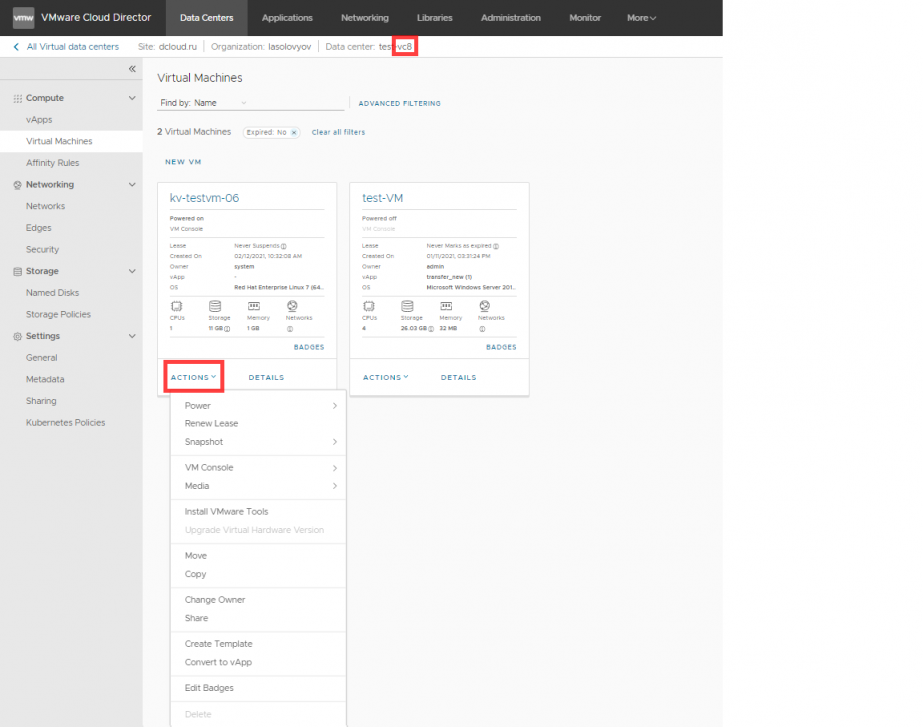Управление виртуальной машиной
Управлять каждой машиной в отдельности можно в разделе Virtual Machines во вкладке Compute. Выберите нужную вам ВМ и нажмите кнопку Actions.
- Suspend – приостановка ВМ. При этом сохраняется содержимое оперативной памяти, но ВМ останавливает свой ввод-вывод и перестает выполнять процессорные инструкции.
- Shut Down Guest OS – команда корректного выключения гостевой ОС, доступна только при установленных внутри ВМ vmware tools или open vm tools.
- Power Off – принудительное выключение ВМ, аналогично нажатию физической кнопки Power сервера.
- Power On – включение ВМ.
- Power On and Force Recustomization – включение и принудительное выполнение кастомизации ВМ.
- Reset – принудительная перезагрузка ВМ, аналогично нажатию физической кнопки Reset сервера.
- Discard suspended state – доступно, если выполнена приостановка ВМ (suspend). Содержимое оперативной памяти очищается и ВМ переходит в состояние Power Off.
- Upgrade Virtual Hardware Version – обновление версии виртуального оборудования ВМ. Опция становится доступна в случае выполнения обновления платформы виртуализации.
- Install VMware Tools – монтирует в виртуальный CD-ROM образ, содержащий пакет VMWare Tools. Образ выбирается системой на основе свойства ВМ Operating System Family.
- Insert Media – монтирует файл образа, содержащийся в вашем или общедоступном каталоге.
Важно! При выборе iso образа из общедоступного каталог необходимо выбирать тот образ, который расположен в том же виртуальном Датацентре, что и ваша организация. Датацентр, в котором расположена организация написан кратко после названия организации во вкладке Datacenters.
Таблица совместимости/соответствия каталогов и названий кластеров:
| Расположение организации | Название каталога |
|---|---|
| vc5-dr (MetroCluster) | MetroCluster |
| NORD1 | NORD1 |
| NORD2 | NORD2 |
| NORD3 | NORD3 |
| Nubis | Nubis |
| OST4 или VC8 | OST4 |
| SM или VC4 | OST-vc4 |
| Udm | public-udm |
- Eject Media – отключение ранее смонтированного образа из виртуального CD-ROM.
- Move To – перемещение ВМ в другой vApp.
- Copy To – создание клона ВМ в другом vApp.
- Delete – удаление ВМ.
- Create Snapshot – создание снимка состояния ВМ. По соображениям безопасности функционал снимков отключен, снимок можно сделать с нашей помощью, отправив запрос в службу поддержки.
- Revert to Snapshot – возврат ВМ к моменту создания снимка состояния.
- Remove Snapshot – удаление снимка состояния.
- Launch Web Console – подключение к консоли (клавиатура, мышь, экран) виртуальной машины.
- Launch VM Remote Console – запуск специализированной утилиты VMWare Remote Console для управления виртуальной машиной. Требуется ее предварительная установка на вашу рабочую станцию.
- Download VMRC – открывает в браузере страницу, с которой можно скачать VMWare Remote Console.
- Renew Lease – если для ВМ было выставлено ограничение срока работы, данная опция позволяет запросить срок аренды заново.